- ผู้เขียน Lauren Nevill [email protected].
- Public 2023-12-16 18:56.
- แก้ไขล่าสุด 2025-01-23 15:25.
ไวรัสที่แพร่กระจายทางอินเทอร์เน็ตเป็นปัญหาร้ายแรงในยุคของเรา โปรแกรมป้องกันไวรัสในคอมพิวเตอร์ของผู้ใช้ช่วยต่อต้านมัลแวร์ แต่ถ้าคุณต้องการรักษาความปลอดภัยให้กับเครือข่ายทั้งหมด และไม่มีทางหรือต้องการติดตั้งโปรแกรมป้องกันไวรัสสำหรับผู้ใช้แต่ละราย คำตอบคือการป้องกันไวรัสแบบรวมศูนย์ที่ระดับเกตเวย์โดย Traffic Inspector
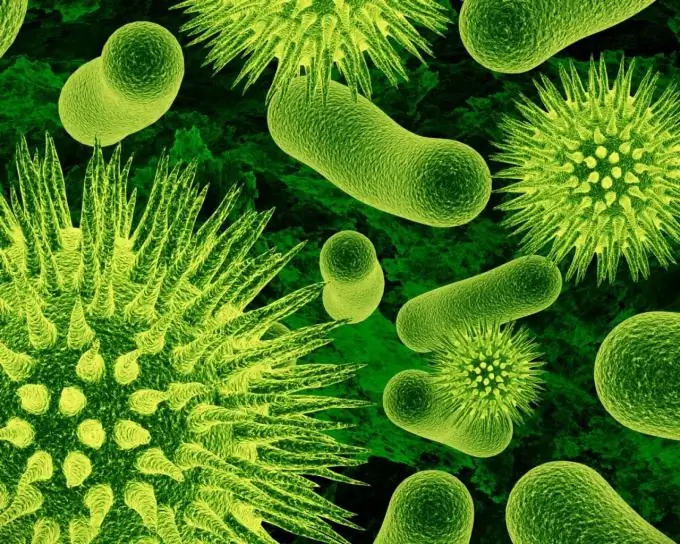
มันจำเป็น
คำแนะนำ
ขั้นตอนที่ 1
ดาวน์โหลด Traffic Inspector เวอร์ชันล่าสุดสำหรับทุกคน เปิดใช้งานโปรแกรมและดำเนินการกำหนดค่าเริ่มต้นโดยใช้วิซาร์ดการตั้งค่า เพิ่มผู้ใช้ในโปรแกรม หลังจากขั้นตอนเหล่านี้ คุณสามารถดำเนินการตั้งค่าเพิ่มเติมได้
ขั้นตอนที่ 2
งานของการป้องกันไวรัสที่ระดับเกตเวย์ได้รับการแก้ไขโดยใช้โมดูล Traffic Inspector Anti-virus Powered By Kaspersky เนื่องจากเดาจากชื่อได้ไม่ยาก เรามีการพัฒนาร่วมกันระหว่างบริษัท Kaspersky Lab และ Smart-Soft โมดูลป้องกันไวรัสจะสแกนปริมาณการใช้งานเว็บและฆ่าเชื้อไฟล์ที่ติดไวรัส ไฟล์ที่ไม่สามารถฆ่าเชื้อได้จะถูกลบออก
การกำหนดค่าการป้องกันไวรัสรวมถึงขั้นตอนต่อไปนี้:
• การเปิดใช้งาน Traffic Inspector Anti-virus ที่ขับเคลื่อนโดยโมดูล Kaspersky
• การอัพเดตฐานข้อมูลแอนตี้ไวรัสของ Traffic Inspector Anti-virus ที่ขับเคลื่อนโดยโมดูล Kaspersky
• กำหนดค่า Traffic Inspector Anti-virus ที่ขับเคลื่อนโดยโมดูล Kaspersky
• การเปลี่ยนเส้นทางการเข้าชมเว็บของผู้ใช้ไปยังเว็บพรอกซีที่สร้างไว้ใน Traffic Inspector
• เลือกการเปิดใช้งานการป้องกันไวรัสสำหรับผู้ใช้และกลุ่มผู้ใช้
ขั้นตอนที่ 3
หากใบอนุญาตสำหรับ Traffic Inspector Anti-virus ที่ขับเคลื่อนโดย Kaspersky ไม่รวมอยู่ในใบอนุญาตสำหรับ Traffic Inspector จะต้องซื้อแยกต่างหาก หลังจากซื้อแล้ว ให้เปิดใช้งานโปรแกรมอีกครั้งด้วยรหัสเดียวกับที่คุณใช้ก่อนหน้านี้ หลังจากนั้น คุณจะใช้ฟังก์ชันการทำงานของโมดูล Traffic Inspector Anti-virus ที่ขับเคลื่อนโดย Kaspersky ได้
ขั้นตอนที่ 4
อัปเดตฐานข้อมูลต่อต้านไวรัส: โหนดของคอนโซลทรี "ปลั๊กอิน", โหนด Traffic Inspector Antivirus ที่ขับเคลื่อนโดย Kaspersky, แท็บ "Actions", ลิงก์คำสั่ง "อัปเดตฐานข้อมูลป้องกันไวรัส"
ขั้นตอนที่ 5
แอนตี้ไวรัสจะสแกนปริมาณการใช้งานเว็บก็ต่อเมื่อผ่านเว็บพรอกซี Traffic Inspector คุณสามารถบังคับให้ทราฟฟิกเว็บของผู้ใช้ทั้งหมดถูกนำไปยังเว็บพรอกซีเพื่อให้ผู้ใช้ไม่ต้องกำหนดค่าใดๆ อย่างชัดเจน ในการทำเช่นนี้ไปที่คุณสมบัติของโหนด "ผู้ใช้และกลุ่ม" บนแท็บ "HTTP โดยพร็อกซี" ในเฟรม "สำหรับผู้ใช้ที่ได้รับอนุญาต" ให้ทำเครื่องหมายที่ช่อง "เปลี่ยนเส้นทาง TCP / 80 ไปยังพร็อกซีเซิร์ฟเวอร์"
ขั้นตอนที่ 6
เพื่อให้การป้องกันไวรัสมีผลกับผู้ใช้หรือกลุ่ม ให้ค้นหาบัญชีที่เหมาะสมและเลือกรายการ "แอตทริบิวต์" ในเมนูบริบทของบัญชี ตั้งค่าแอตทริบิวต์ "Traffic Inspector Anti-virus Powered By Kaspersky" เป็น "ใช่" / "1" (ขึ้นอยู่กับเวอร์ชันของแอปพลิเคชัน สามารถใช้ค่าแอตทริบิวต์ "ใช่" หรือ "1" ได้)
ขั้นตอนที่ 7
หาก Traffic Inspector ตรวจพบไวรัส มันจะแสดงหน้าข้อมูลพิเศษให้ผู้ใช้เห็นในเบราว์เซอร์ คุณยังสามารถสร้างรายงานเกี่ยวกับภัยคุกคามที่ตรวจพบได้ เช่น โหนด "รายงาน" โหนด "ป้องกันไวรัส" เพียงกำหนดช่วงเวลาสำหรับการสร้างรายงาน แล้วคุณจะเห็นข้อมูลทั้งหมดเกี่ยวกับไวรัสที่ตรวจพบ ไฟล์ที่รักษาหรือลบ

